【Photoshop】長方形ツールがない時の対処法【新人デザイナー向け】
Creative21
NexOut

Photoshopでレイヤーを回転したい。
どうやって回転するのか知りたい。
こういった疑問に答えるよ!

やぁ!みんな!元気?
デザイナーの@岸岡直哉です。
Youtube
目次

今回はこんな感じのレイヤーを使って進めていくよ、レイヤーは何でもいいので用意しておいてね!
ドキュメントの作り方やレイヤーの使い方がよく分からない人は下の記事を参考にしてみてね!
流れはこんな感じ。
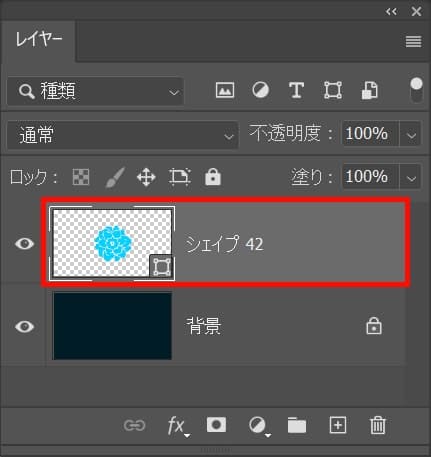
回転したいレイヤーを選択!
レイヤーが表示されていない場合はメニューバーの「ウィンドウ」から「レイヤー」を選択!
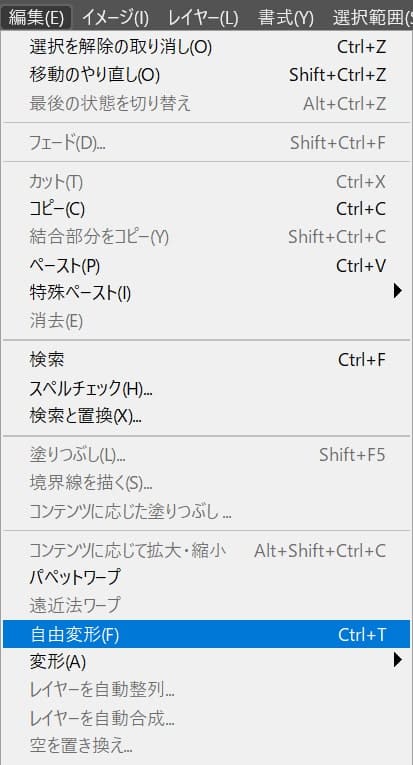
メニューバーの「編集」から「自由変形」を選択!
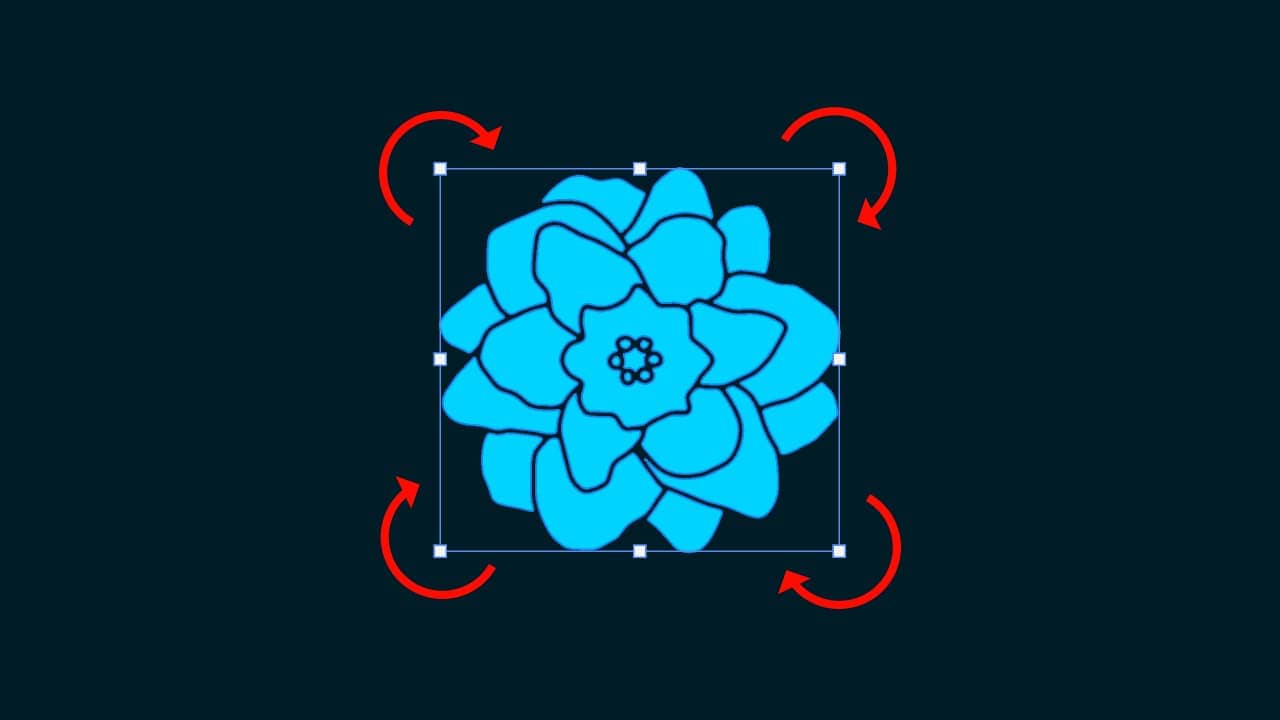
四隅から少し離れた辺りで回転したい方向にドラッグ!

確定したい位置でEnter!

これで選択したレイヤーを回転することができたね!

無料LINE登録で『知らないと損するPhotoshopショートカット表』プレゼント!
※本キャンペーンは予告なく変更または終了する場合がございます